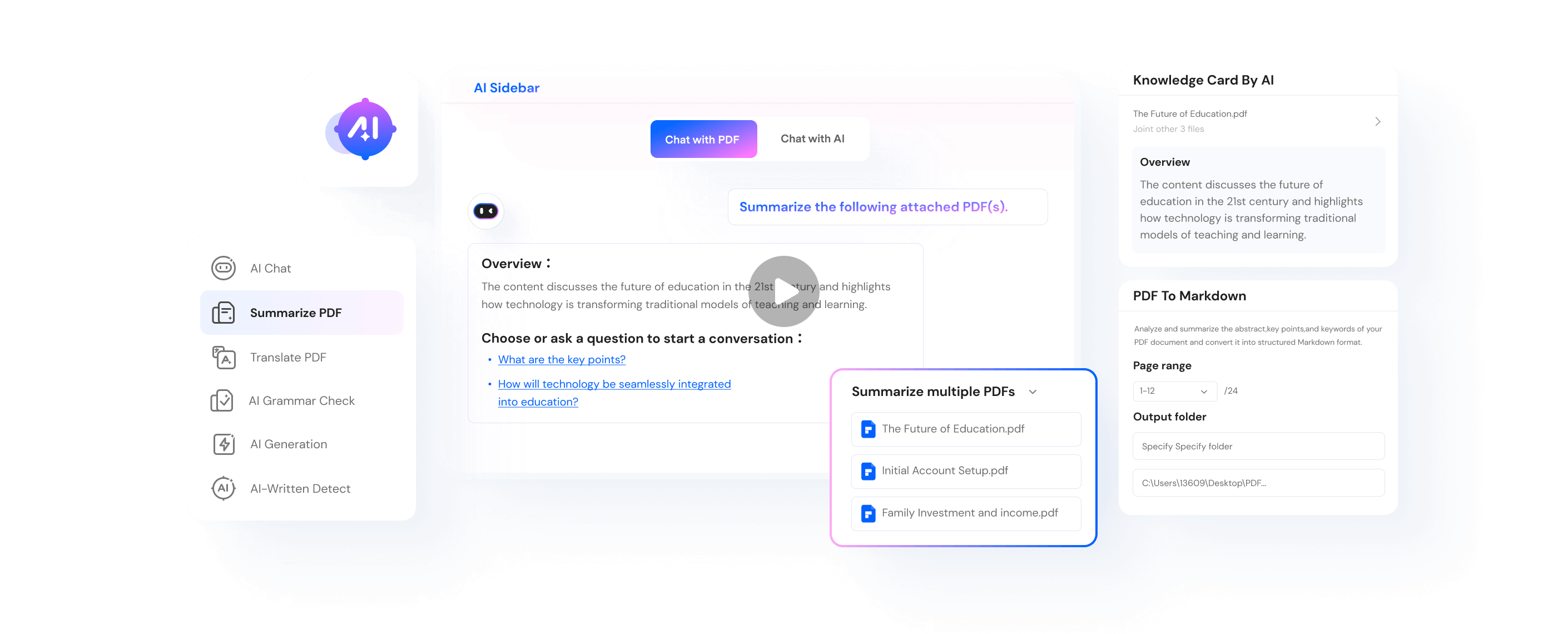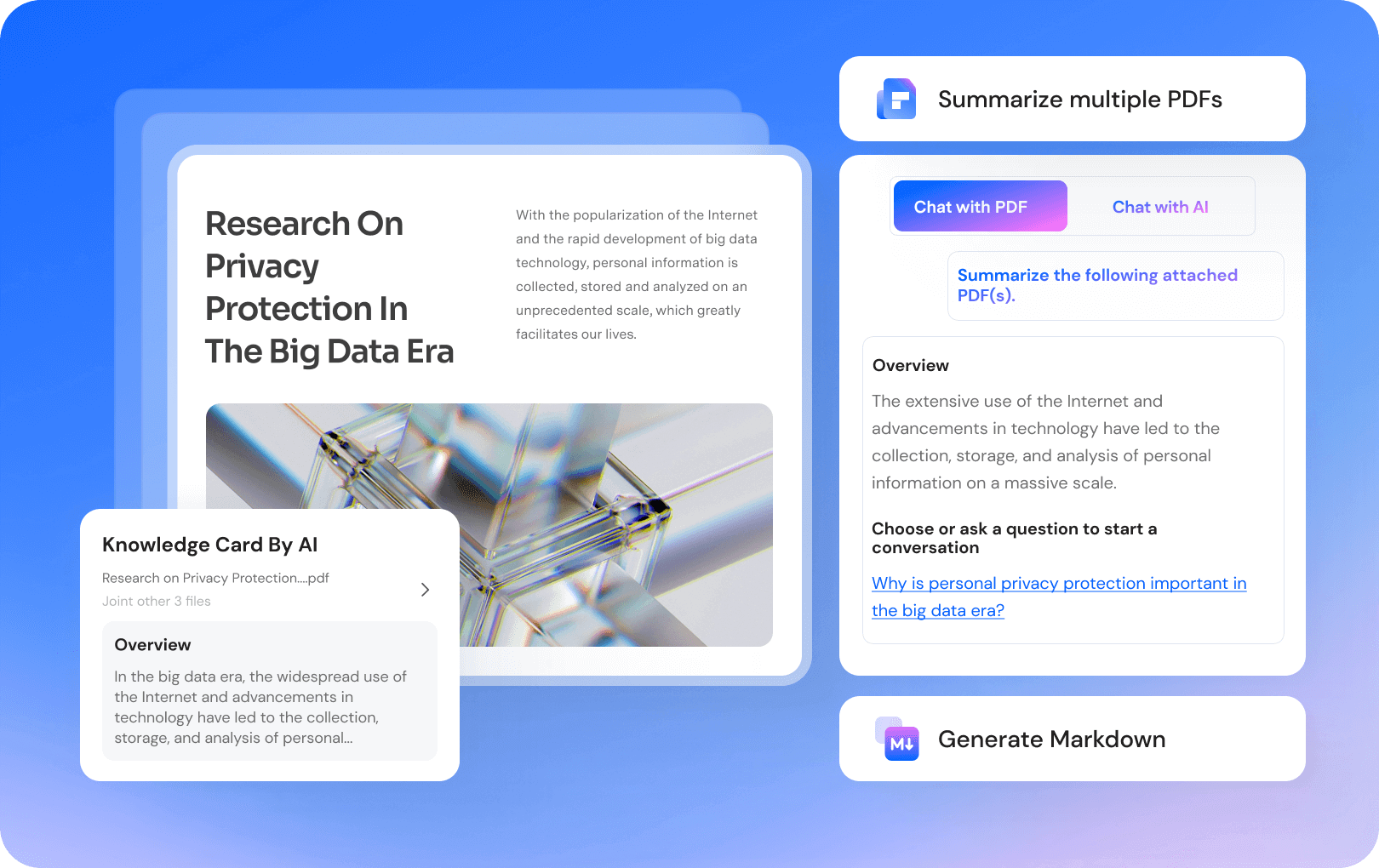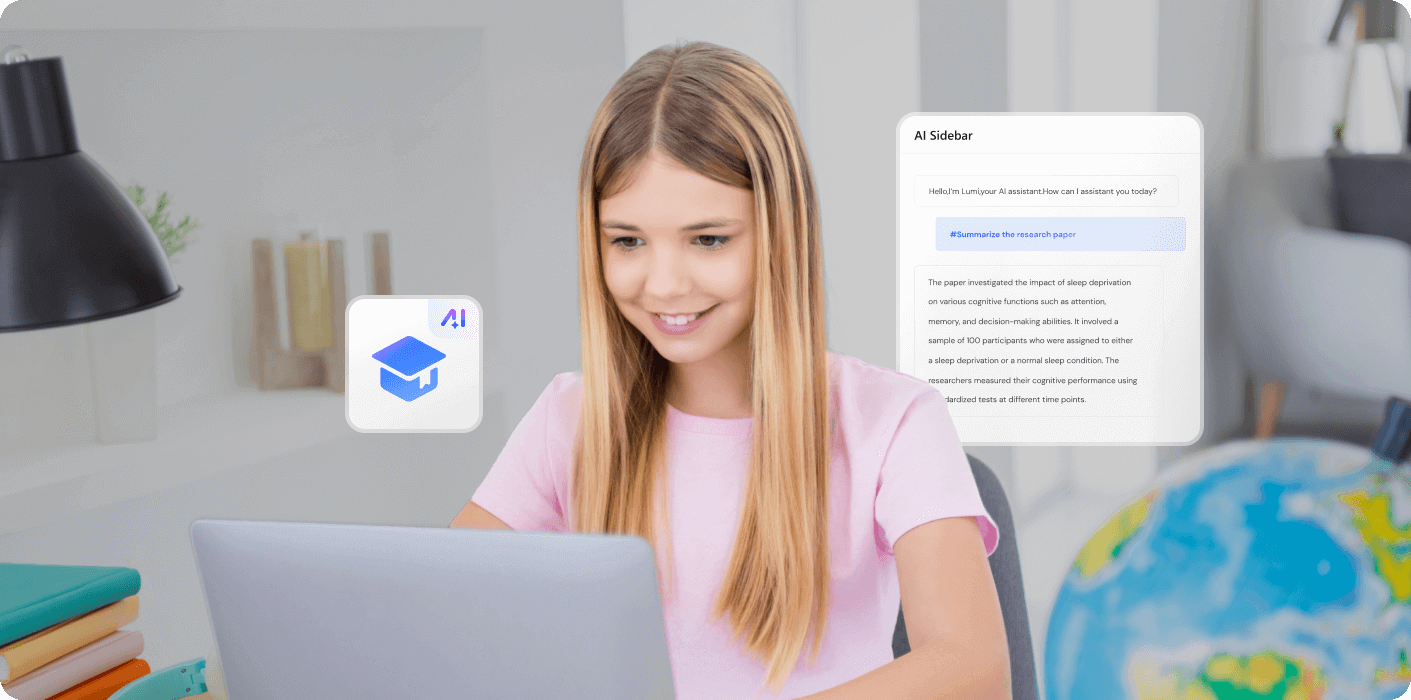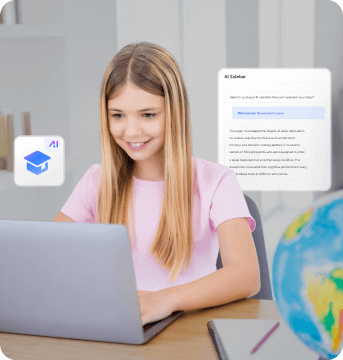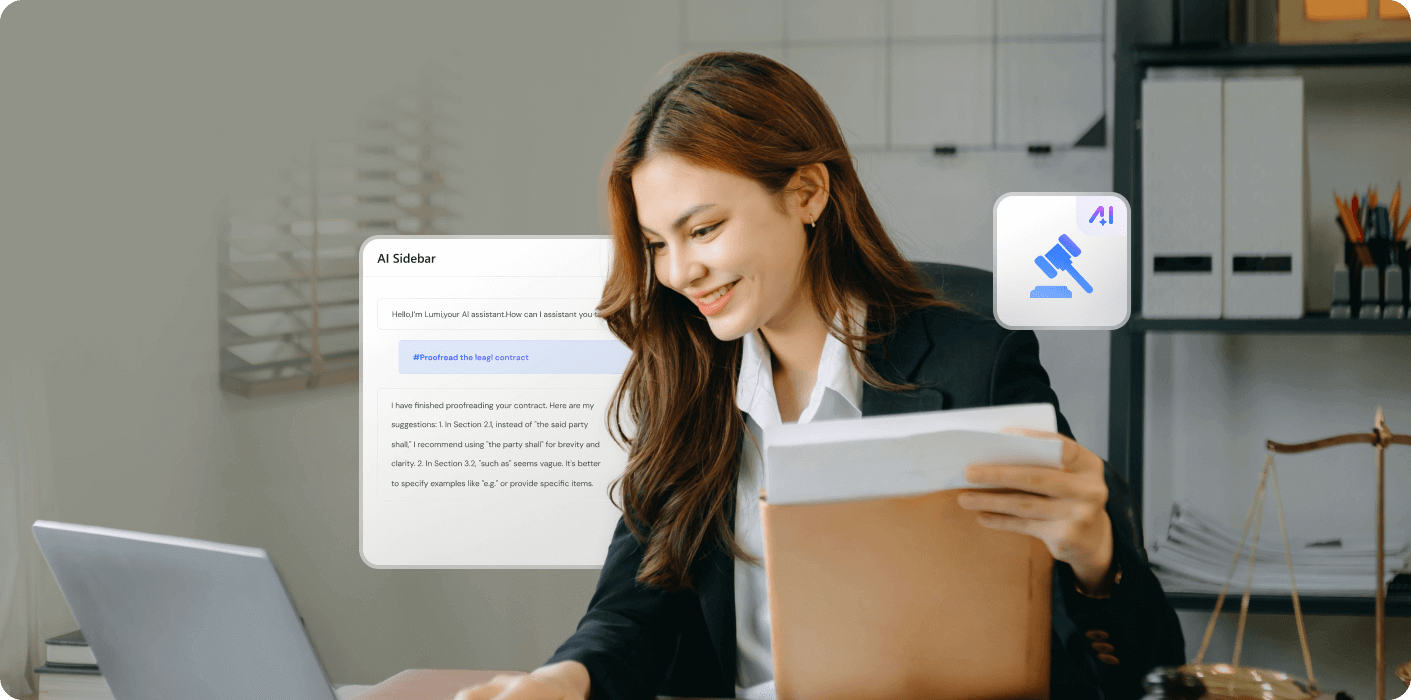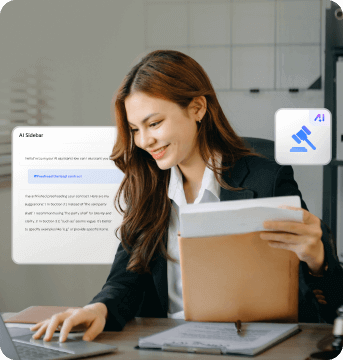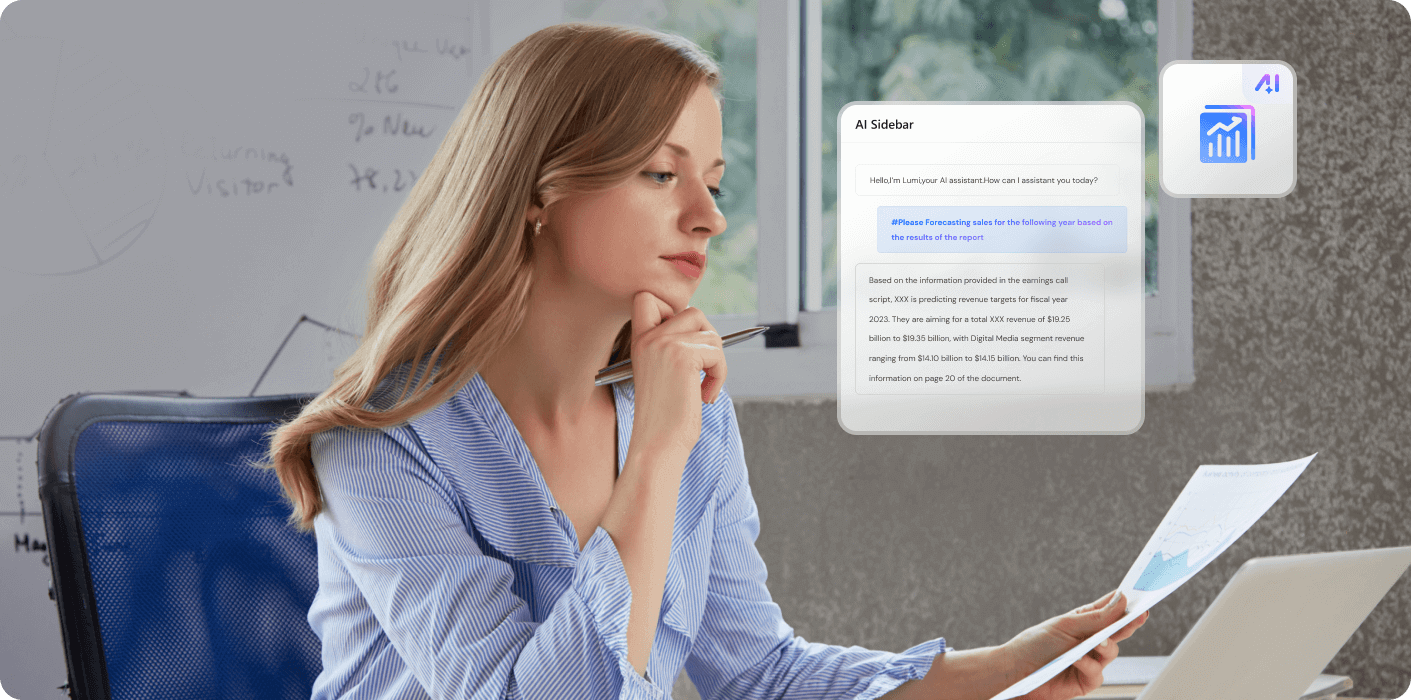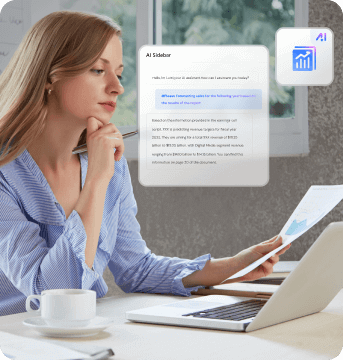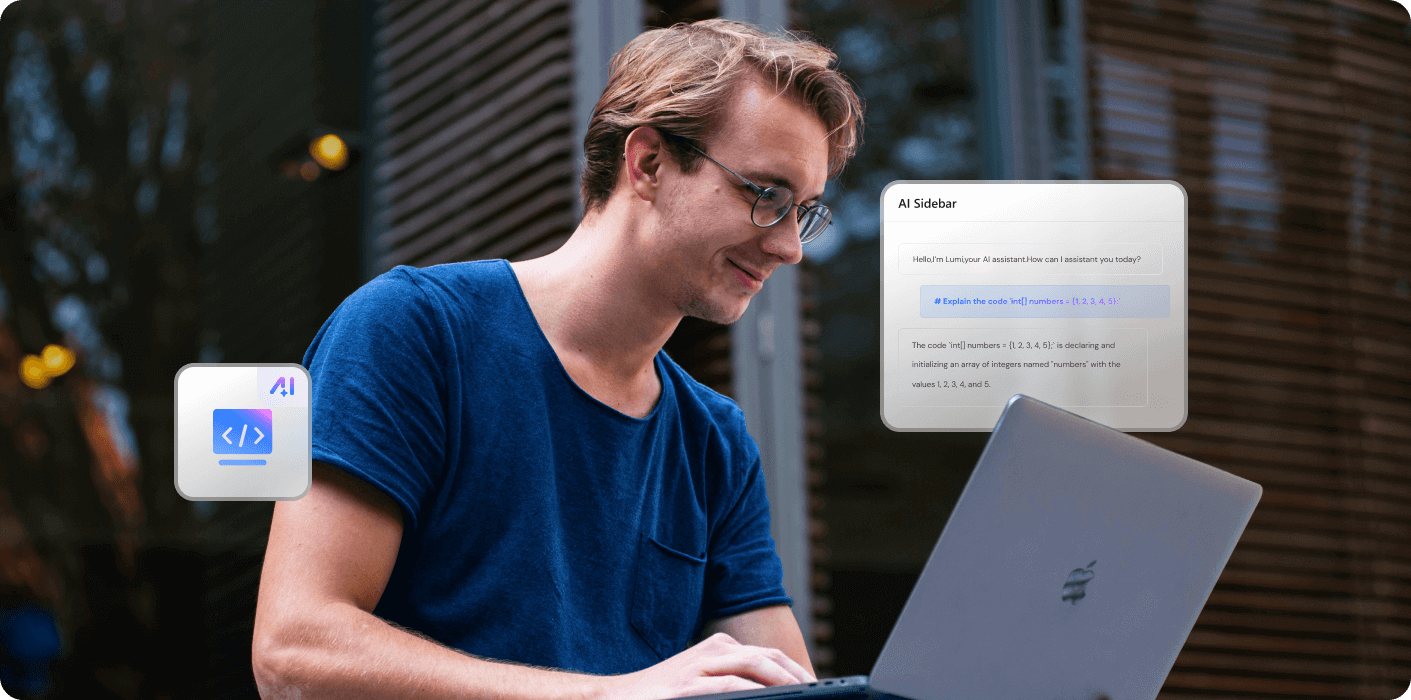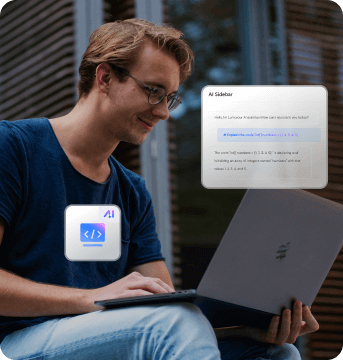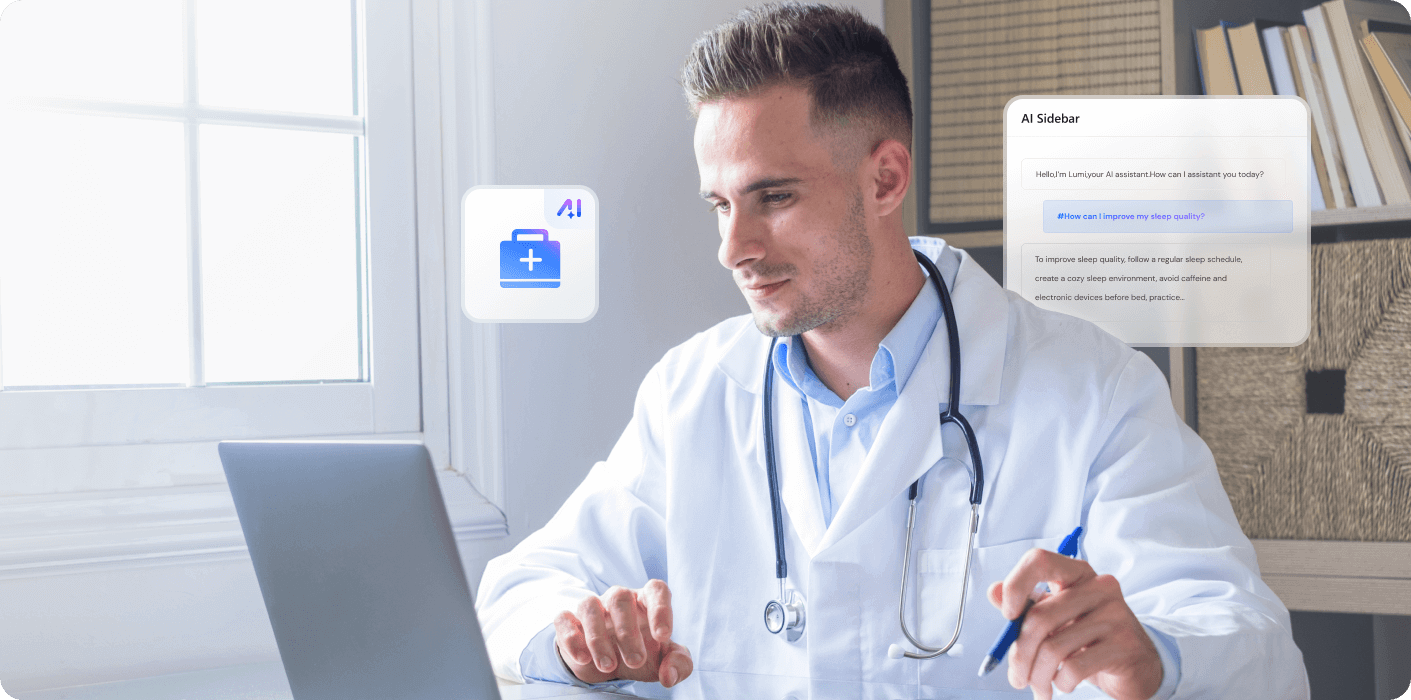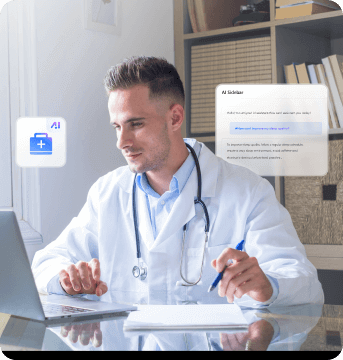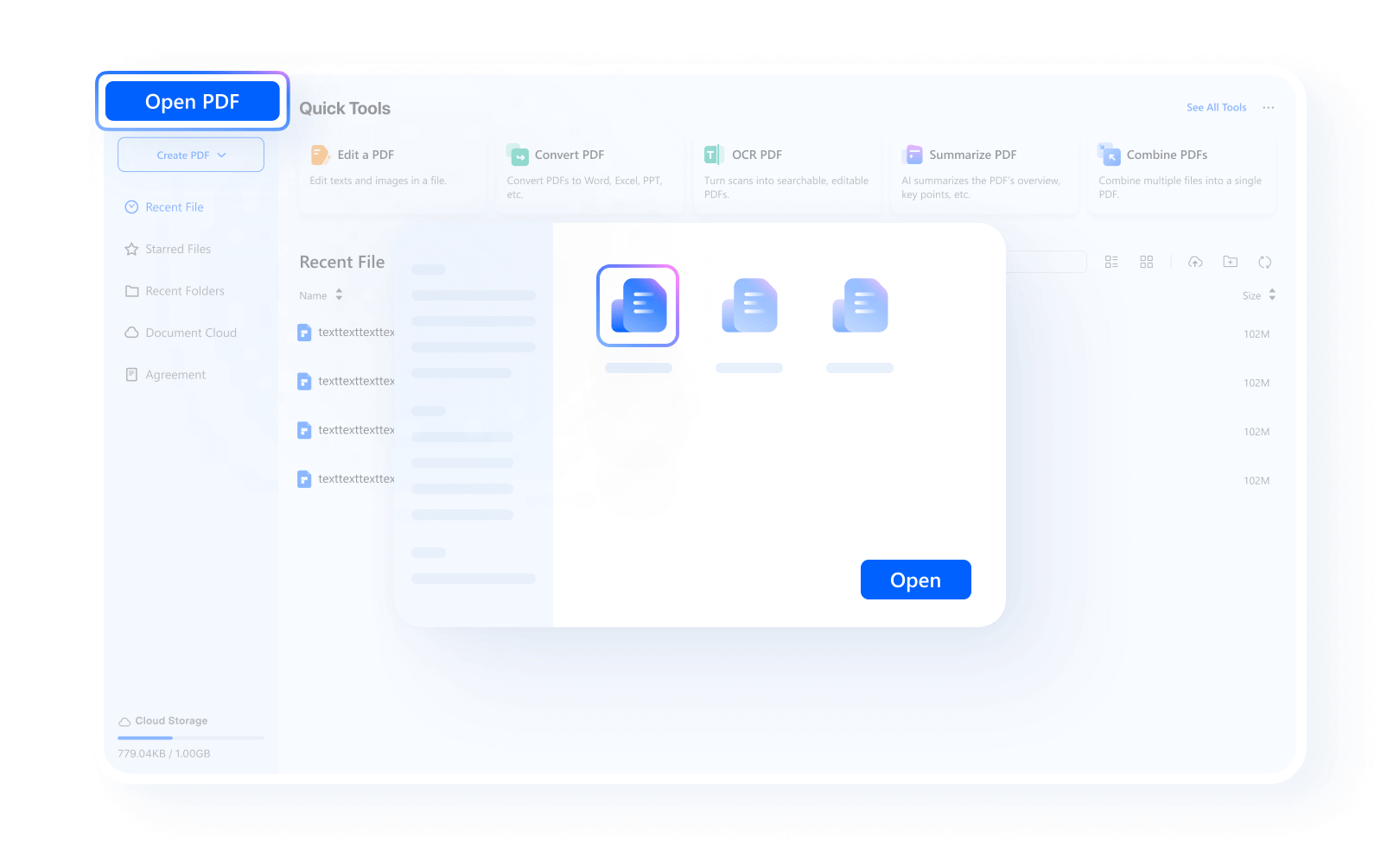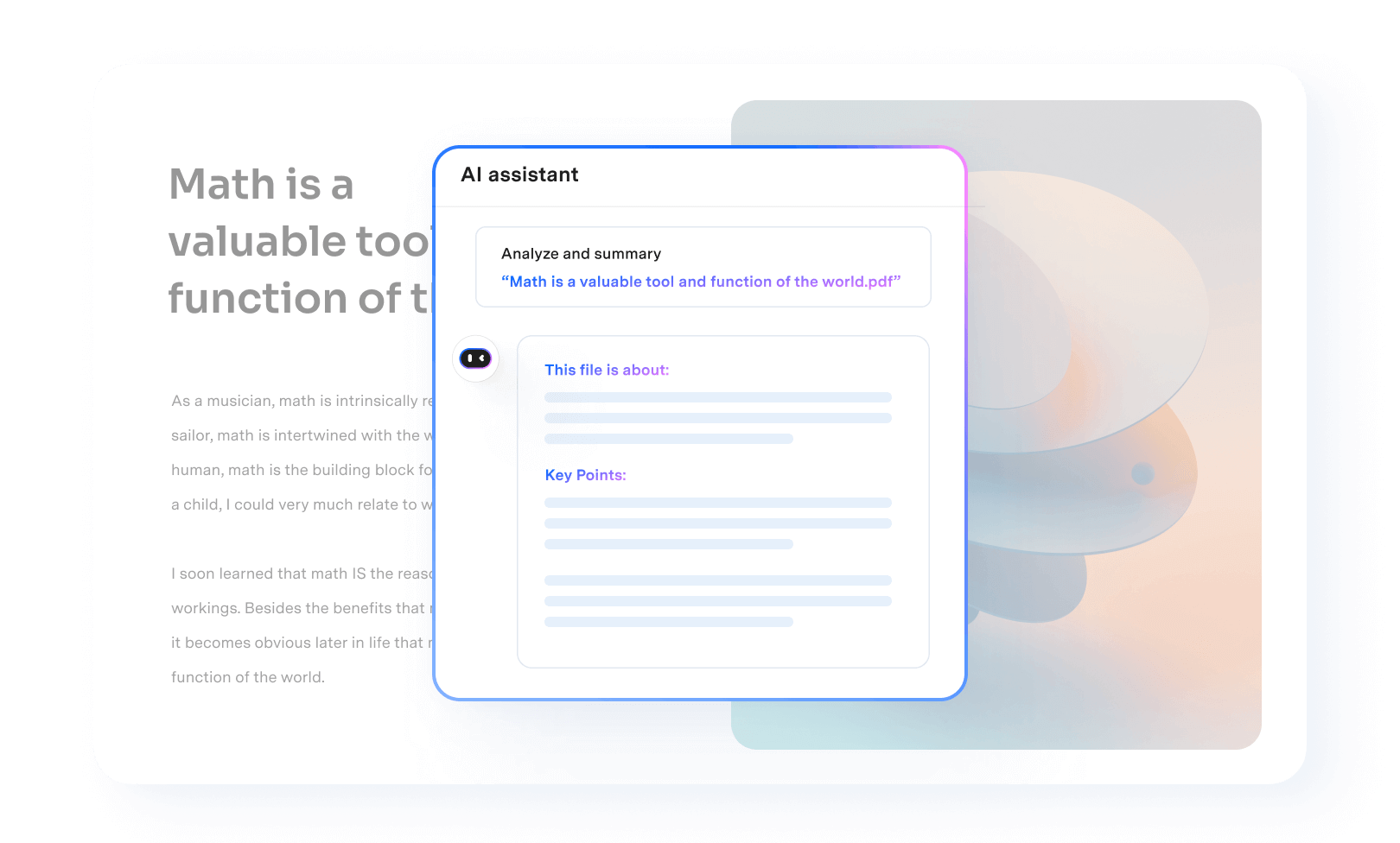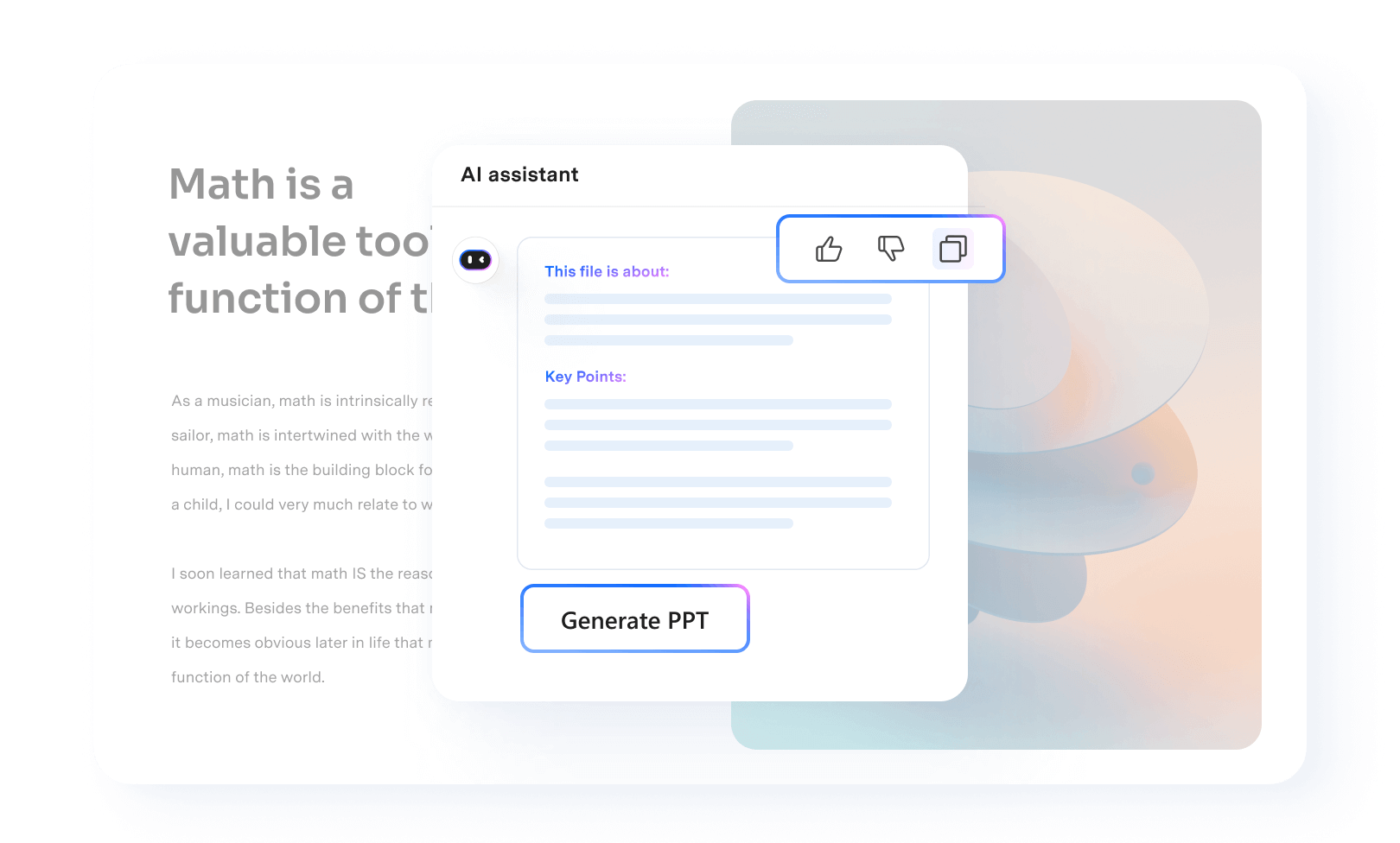Für Bildung & Studium
Sammeln Sie Informationen aus verschiedenen Quellen, einschließlich Büchern und Webseiten, um Lehre und Forschung zu bereichern. Hilft Studenten beim Lernen, bei der Erledigung von Aufgaben, bei der Entwicklung von Business Plänen und bei der Erstellung von Lebensläufen, die sich für einen Job eignen.
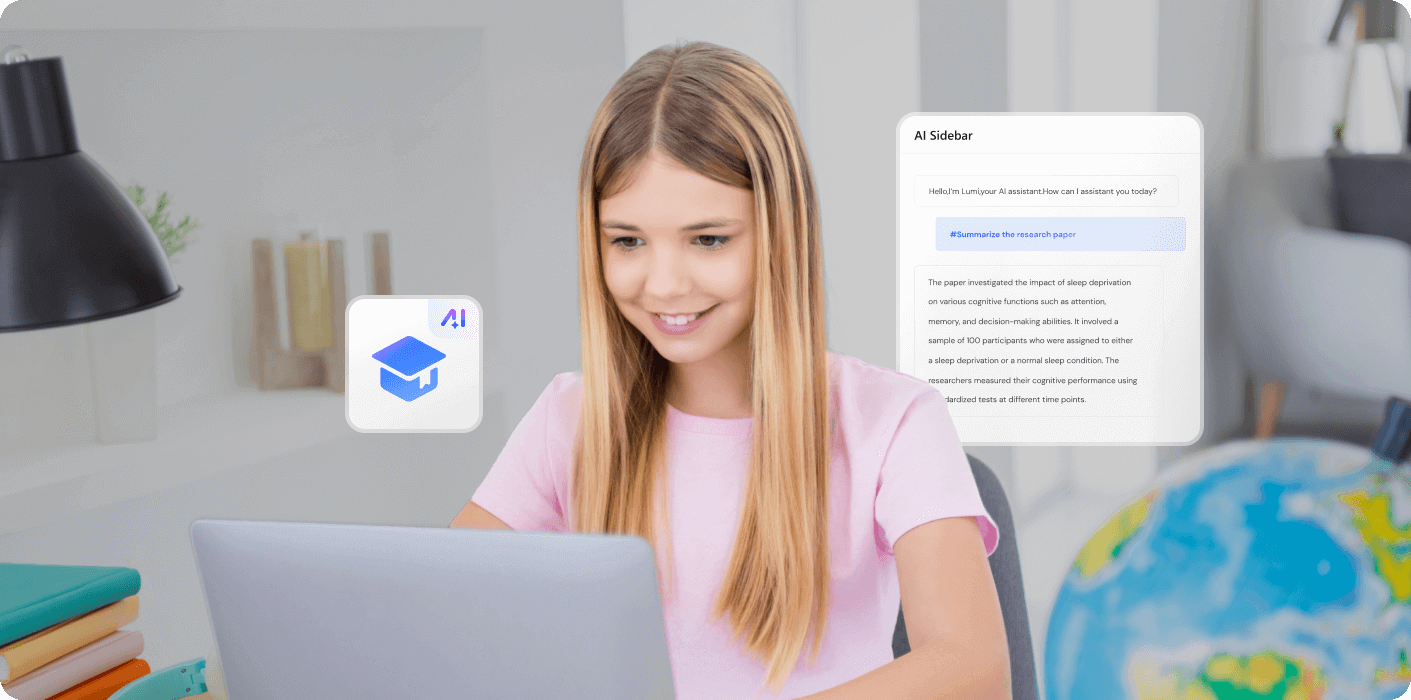
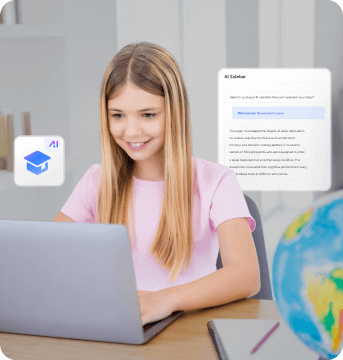
● Für Bildung & Studium
Sammeln Sie Informationen aus verschiedenen Quellen, einschließlich Büchern und Webseiten, um Lehre und Forschung zu bereichern. Hilft Studenten beim Lernen, bei der Erledigung von Aufgaben, bei der Entwicklung von Business Plänen und bei der Erstellung von Lebensläufen, die sich für einen Job eignen.
Für das Rechtswesen
Definieren Sie den juristischen Betrieb mit der PDFelement KI neu. Fassen Sie lange Falldokumente zusammen, erklären Sie Ihren Mandanten den juristischen Fachjargon, schreiben Sie Verträge so um, dass sie optimal verständlich sind und eingehalten werden und führen Sie interaktive Konversationen mit PDFs, um schnell Informationen zum Fall zu erhalten.
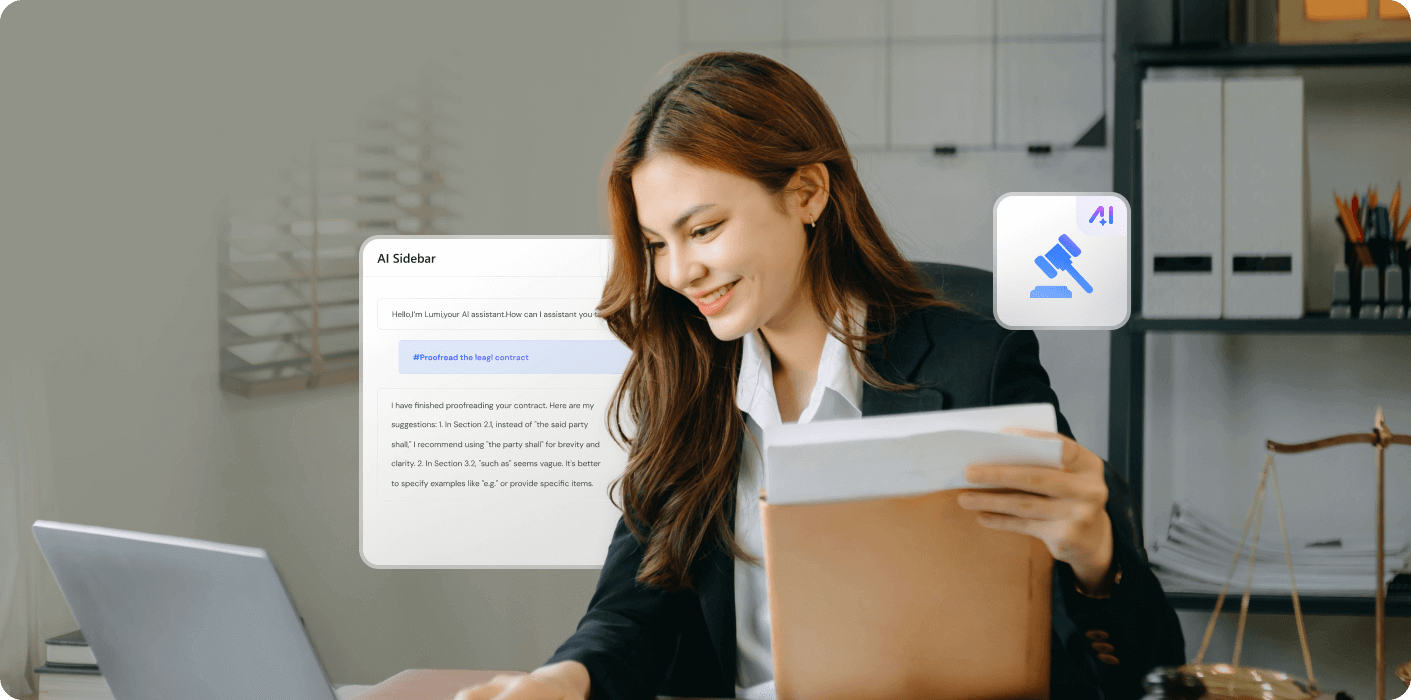
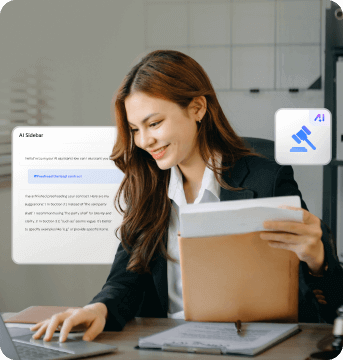
● Für das Rechtswesen
Definieren Sie den juristischen Betrieb mit der PDFelement KI neu. Fassen Sie lange Falldokumente zusammen, erklären Sie Ihren Mandanten den juristischen Fachjargon, schreiben Sie Verträge so um, dass sie optimal verständlich sind und eingehalten werden und führen Sie interaktive Konversationen mit PDFs, um schnell Informationen zum Fall zu erhalten.
Für Buchhaltung & Finanzen
Extrahieren Sie wichtige Daten aus Vertriebsberichten und analysieren Sie Projektvorschläge mühelos mit KI, um die Entscheidungsfindung zu optimieren. Verfeinern Sie Ihre Business Pläne mit KI-gestützter Klarheit und Präzision. Rationalisieren Sie die Dokumentenanalyse und revolutionieren Sie Finanzaufgaben mit der PDFelement KI.
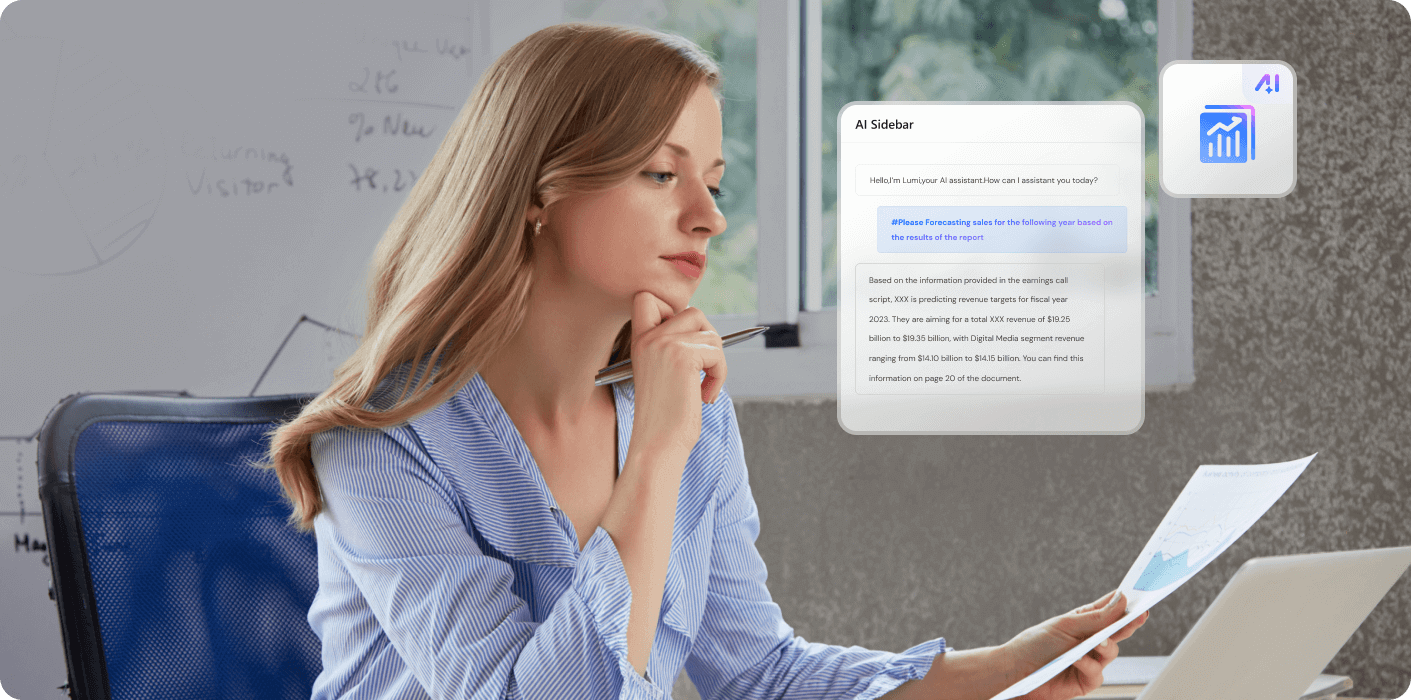
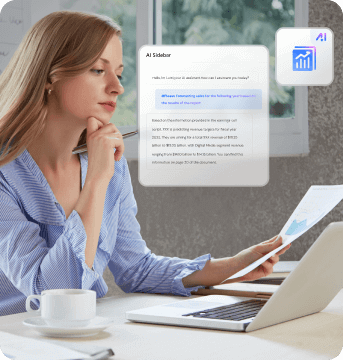
● Für Buchhaltung & Finanzen
Extrahieren Sie wichtige Daten aus Vertriebsberichten und analysieren Sie Projektvorschläge mühelos mit KI, um die Entscheidungsfindung zu optimieren. Verfeinern Sie Ihre Business Pläne mit KI-gestützter Klarheit und Präzision. Rationalisieren Sie die Dokumentenanalyse und revolutionieren Sie Finanzaufgaben mit der PDFelement KI.
Für IT-Berufe
Extrahieren und fassen Sie technische Informationen aus Handbüchern, Code-Dokumentationen und Forschungsarbeiten zusammen. Korrigieren Sie Codeausschnitte und Skripte. Übersetzen Sie Fachjargon in benutzerfreundliche Sprache für nicht-technische Interessengruppen.
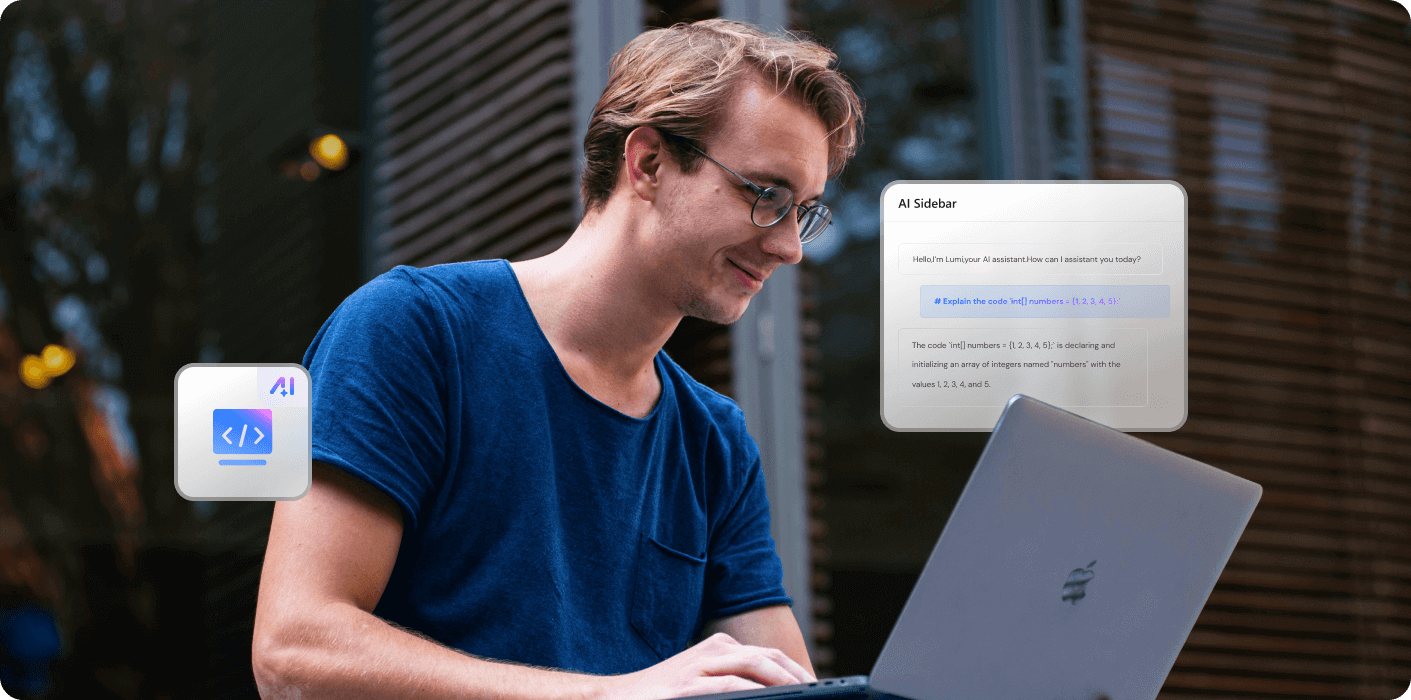
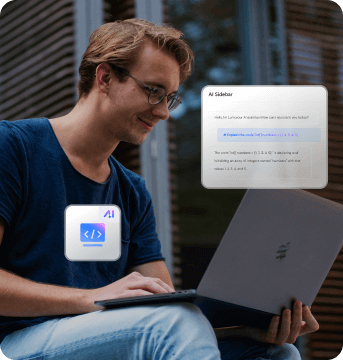
● Für IT-Berufe
Extrahieren und fassen Sie technische Informationen aus Handbüchern, Code-Dokumentationen und Forschungsarbeiten zusammen. Korrigieren Sie Codeausschnitte und Skripte. Übersetzen Sie Fachjargon in benutzerfreundliche Sprache für nicht-technische Interessengruppen.
Für das Gesundheitswesen
Fassen Sie medizinische Dokumente, Ergebnisse klinischer Tests und Patientenakten zusammen, um eine schnelle Entscheidungsfindung zu ermöglichen. Lesen Sie medizinische Berichte korrektur und stellen Sie sicher, dass die Dokumentation korrekt und fehlerfrei ist.
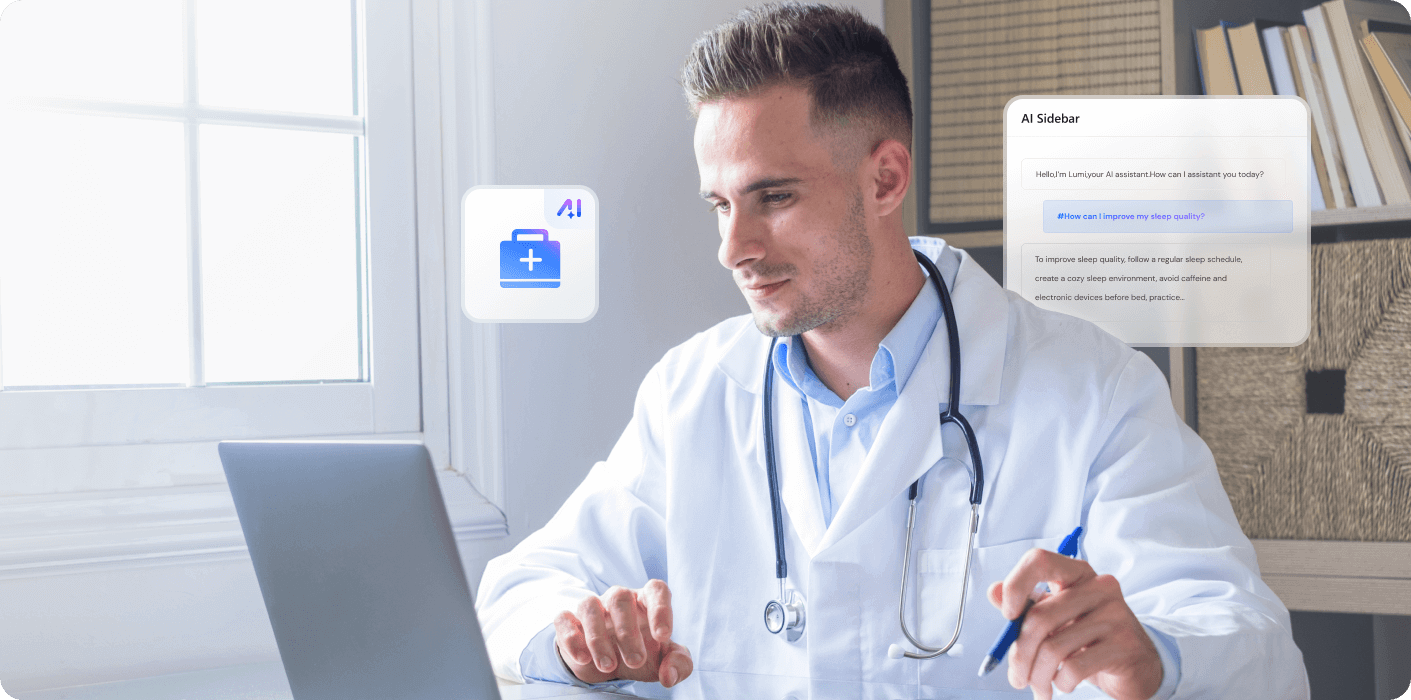
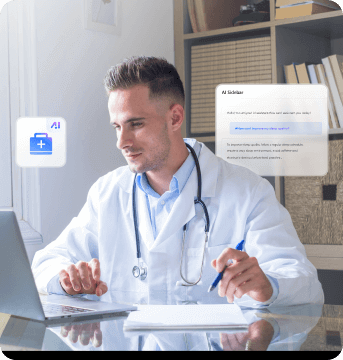
● Für das Gesundheitswesen
Fassen Sie medizinische Dokumente, Ergebnisse klinischer Tests und Patientenakten zusammen, um eine schnelle Entscheidungsfindung zu ermöglichen. Lesen Sie medizinische Berichte korrektur und stellen Sie sicher, dass die Dokumentation korrekt und fehlerfrei ist.